 Titelseite > Software-Tutorial > So beheben Sie, dass die CPU unter Windows bei niedriger Taktrate hängen bleibt
Titelseite > Software-Tutorial > So beheben Sie, dass die CPU unter Windows bei niedriger Taktrate hängen bleibt
So beheben Sie, dass die CPU unter Windows bei niedriger Taktrate hängen bleibt
Wenn die CPU bei niedriger Taktfrequenz hängen bleibt, kann dies die normale Leistung Ihres Computers beeinträchtigen. Mehrere Benutzer haben dieses Problem beim Spielen oder im täglichen Gebrauch gemeldet. Warum läuft Ihre CPU mit niedriger Taktrate und wie können Sie dieses Problem lösen? Lesen Sie diesen Beitrag von MiniTool weiter, um Antworten zu erhalten.
Eine begrenzte Prozessorgeschwindigkeit ist eine der möglichen Ursachen für eine langsame Computerleistung. Sie können den CPU-Status auf der Registerkarte „Leistung“ im Task-Manager überprüfen. CPU-Störungen bei niedriger Taktfrequenz kommen häufig vor und können verschiedene Ursachen haben, darunter falsche Energieeinstellungen, Fehlkonfigurationen der BIOS-Einstellungen, Softwarekonflikte usw. Hier sind einige Lösungen, die Ihnen bei der Lösung des Problems mit der CPU-Taktfrequenz-Störung helfen.
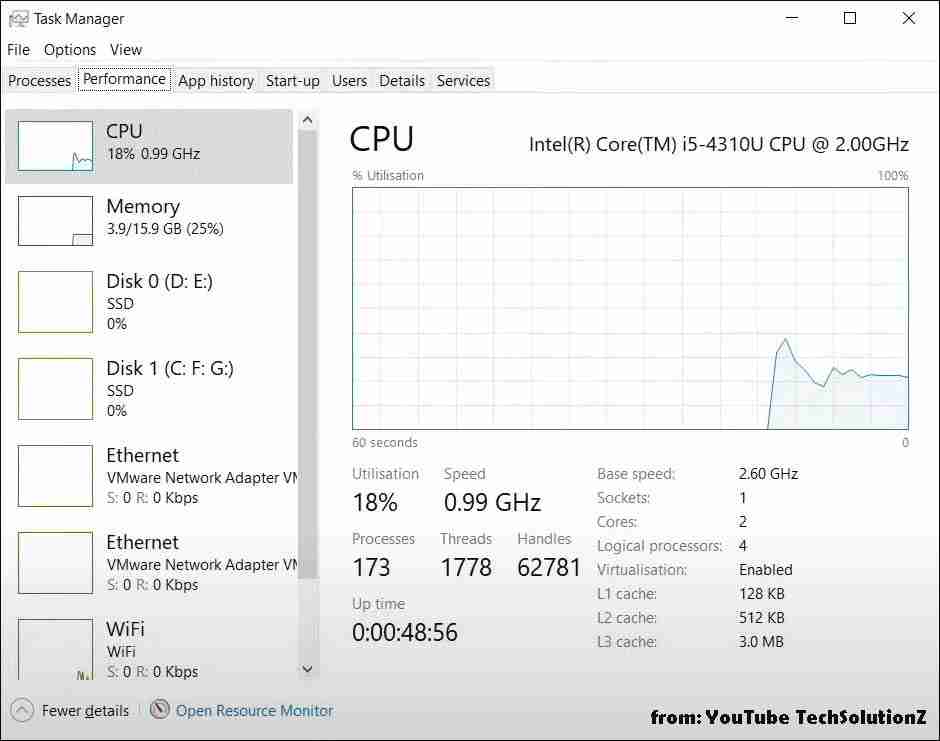
Fix 1. Ändern Sie die Energieeinstellungen in der Windows-Registrierung
Die Intelppm-Registrierung auf Ihrem Computer steht für Intel Processor Power Management. Sie können den Wert dieses Registrierungsschlüssels ändern, damit Ihre CPU mit voller Kapazität arbeitet, was dazu beiträgt, das Problem zu lösen, dass die CPU bei niedriger Taktrate hängen bleibt.
Schritt 1. Drücken Sie Win R to Öffnen Sie das Ausführungsfenster.
Schritt 2. Geben Sie regedit ein und drücken Sie die Eingabetaste, um die Windows-Registrierung zu öffnen.
Schritt 3. Navigieren Sie zur Zielregistrierung Schlüssel mit dem folgenden Pfad oder kopieren Sie den Pfad, fügen Sie ihn in die Adressleiste ein und drücken Sie die Eingabetaste, um ihn direkt zu finden.
Computer\HKEY_LOCAL_MACHINE\SYSTEM\CurrentControlSet\Services\intelppm
Schritt 4. Suchen Sie im rechten Bereich den Registrierungsschlüssel Start und doppelklicken Sie darauf.
Schritt 5. Ändern Sie die Wertdaten in 4 und klicken Sie auf OK, um die Änderung zu speichern.
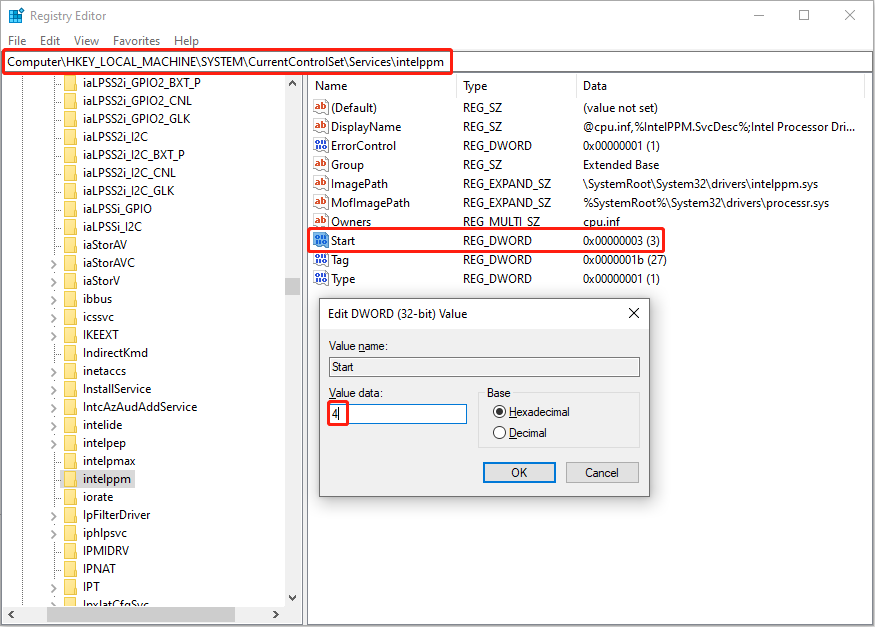
Danach sollten Sie die Windows-Registrierung schließen und Ihren Computer neu starten, um diese Änderung vollständig zu übernehmen. Einige Leute berichten, dass sie nach der Änderung der Wertdaten der intelppm-Registrierung eine Fehlermeldung erhalten haben. In diesem Fall wird empfohlen, die Wertdaten des Startwerts wieder auf 3 zu ändern und die folgenden Lösungen auszuprobieren.
Fix 2. Führen Sie einen sauberen Neustart durch
Wenn Wenn Ihre CPU-Taktfrequenz bei 0,39 GHz bleibt, tritt das auf, nachdem mehrere Anwendungen installiert wurden. Der Fehler kann aufgrund von Softwarekonflikten auftreten. In diesem Fall ist die Durchführung eines sauberen Neustarts Ihres Computers die optimale Wahl, um die problematische Software herauszufinden.
Schritt 1. Drücken Sie Win R , um das Ausführungsfenster zu öffnen.
Schritt 2. Geben Sie msconfig ein und drücken Sie die Eingabetaste.
Schritt 3. Aktivieren Sie auf der Registerkarte Dienste das Kontrollkästchen Alle Microsoft ausblenden Dienste und wählen Sie Alle deaktivieren, um alle Programme von Drittanbietern zu beenden.
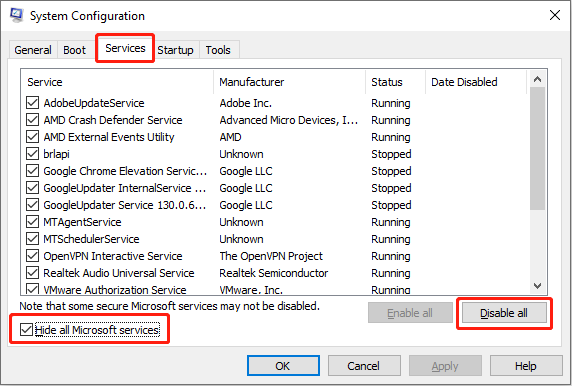
Schritt 4. Wechseln Sie zur Registerkarte Starten und klicken Sie auf Task-Manager öffnen.
Schritt 5. Überprüfen Sie im folgenden Fenster diese Programme und Deaktivieren Sie sie jeweils, indem Sie mit der rechten Maustaste darauf klicken und Deaktivieren wählen.
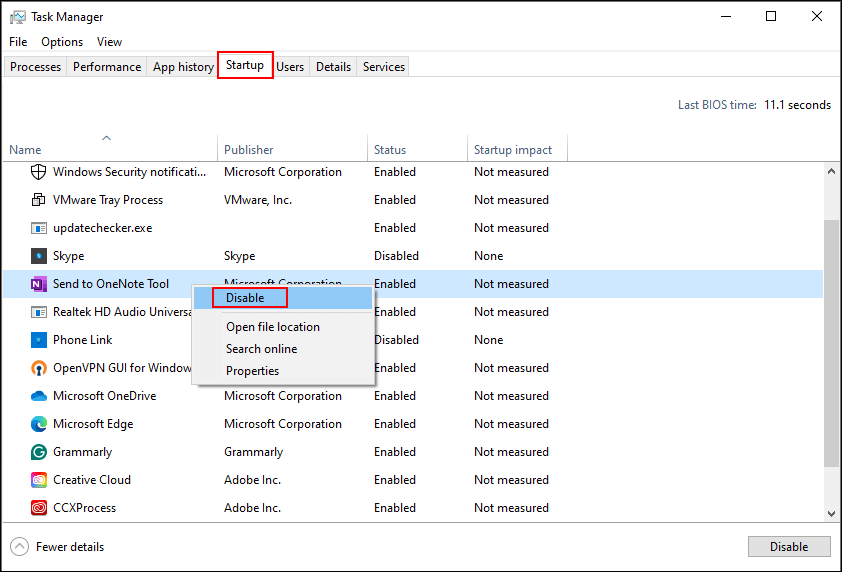
Schritt 6. Schließen Sie das Task-Manager-Fenster nach den Vorgängen. Klicken Sie auf Übernehmen > OK, um Ihre Änderungen im Systemkonfigurationsfenster zu speichern.
Danach sollten Sie Ihren Computer neu starten und prüfen, ob das Problem, dass Ihre CPU bei niedriger Taktrate hängen bleibt, behoben ist. Wenn das Problem behoben ist, müssen Sie die deaktivierten Programme nacheinander aktivieren, um herauszufinden, welches der Übeltäter ist. Wenn das Problem immer noch besteht, ist der Softwarekonflikt nicht der Grund für Ihren Fall.
Fix 3. BIOS zurücksetzen
Laut den Antworten einiger Leute blieb die CPU bei niedriger Taktrate hängen Das Problem kann durch Zurücksetzen des BIOS auf die Standardeinstellungen behoben werden. Dies liegt daran, dass auf Ihrem Computer wahrscheinlich die Hälfte der Kerne fehlt. In diesem Beitrag erfahren Sie, wie Sie das BIOS in drei Schritten zurücksetzen.
Abschließende Worte
Es ist ein ärgerliches Problem, dass Ihre CPU bei niedriger Taktrate hängen bleibt, da dies die Leistung des Computers stark beeinträchtigt. In diesem Beitrag werden drei Lösungen erläutert, die bei der Lösung dieses Problems hilfreich sein könnten. Sie können sie ausprobieren, um eines zu finden, das in Ihrem Fall funktioniert.
-
 Wie lösche ich doppelte Fotos auf Mac?Digital Unordnung ist ein häufiges Problem, insbesondere bei Fotos. Die meisten Menschen machen zahlreiche Schüsse aus ähnlichen Blickwinkeln, was z...Software-Tutorial Gepostet am 2025-05-02
Wie lösche ich doppelte Fotos auf Mac?Digital Unordnung ist ein häufiges Problem, insbesondere bei Fotos. Die meisten Menschen machen zahlreiche Schüsse aus ähnlichen Blickwinkeln, was z...Software-Tutorial Gepostet am 2025-05-02 -
 Empfohlene beste Solarladegeräte im Jahr 2025Whether you often camp off the grid, go backpacking, or grapple with power outages, a solar charger is a nifty gadget to have in your arsenal. It can ...Software-Tutorial Gepostet am 2025-05-02
Empfohlene beste Solarladegeräte im Jahr 2025Whether you often camp off the grid, go backpacking, or grapple with power outages, a solar charger is a nifty gadget to have in your arsenal. It can ...Software-Tutorial Gepostet am 2025-05-02 -
 Die ultimative Anleitung zum Zurücksetzen Ihres Telefons ohne Daten zu verlierenverjüngen Sie Ihr Smartphone: Ein Leitfaden zu Fabrikwesen Erinnern Sie sich an diesen anfänglichen Nervenkitzel, Ihr neues Telefon einzuschalten? ...Software-Tutorial Gepostet am 2025-05-01
Die ultimative Anleitung zum Zurücksetzen Ihres Telefons ohne Daten zu verlierenverjüngen Sie Ihr Smartphone: Ein Leitfaden zu Fabrikwesen Erinnern Sie sich an diesen anfänglichen Nervenkitzel, Ihr neues Telefon einzuschalten? ...Software-Tutorial Gepostet am 2025-05-01 -
 7 Praktische Tipps für die neue Version der Nachrichtenanwendung von AppleiMessage versteckte Edelsteine: Mastering IOS 16's Enhanced Messaging Features iMessage, die sichere Messaging -Plattform von Apple, hat sich ...Software-Tutorial Gepostet am 2025-05-01
7 Praktische Tipps für die neue Version der Nachrichtenanwendung von AppleiMessage versteckte Edelsteine: Mastering IOS 16's Enhanced Messaging Features iMessage, die sichere Messaging -Plattform von Apple, hat sich ...Software-Tutorial Gepostet am 2025-05-01 -
 So verstecken Sie sich auf sozialen Plattformen wie Instagram, Facebook, xDie Aufrechterhaltung der Online -Privatsphäre in den sozialen Medien ist von entscheidender Bedeutung, selbst für enge Freunde und Familie. Viellei...Software-Tutorial Gepostet am 2025-05-01
So verstecken Sie sich auf sozialen Plattformen wie Instagram, Facebook, xDie Aufrechterhaltung der Online -Privatsphäre in den sozialen Medien ist von entscheidender Bedeutung, selbst für enge Freunde und Familie. Viellei...Software-Tutorial Gepostet am 2025-05-01 -
 Ein einfaches Tutorial zum Faxdateien auf Ihrem TelefonEinige Organisationen akzeptieren immer noch keine Dokumente per E -Mail - Sie müssen stattdessen möglicherweise Dokumente faxen. Nein, Sie können di...Software-Tutorial Gepostet am 2025-04-29
Ein einfaches Tutorial zum Faxdateien auf Ihrem TelefonEinige Organisationen akzeptieren immer noch keine Dokumente per E -Mail - Sie müssen stattdessen möglicherweise Dokumente faxen. Nein, Sie können di...Software-Tutorial Gepostet am 2025-04-29 -
 Wie lösche ich temporäre Mac -Dateien? Methoden finden und klare MethodenTemporäre Dateien auf Ihrem Mac löschen: Speicherplatz und steigern Sie Performance Temporäre Dateien, die häufig übersehen werden, können einen er...Software-Tutorial Gepostet am 2025-04-29
Wie lösche ich temporäre Mac -Dateien? Methoden finden und klare MethodenTemporäre Dateien auf Ihrem Mac löschen: Speicherplatz und steigern Sie Performance Temporäre Dateien, die häufig übersehen werden, können einen er...Software-Tutorial Gepostet am 2025-04-29 -
 Steckt die Lautstärke bei Windows bei 100%? Probieren Sie diese Lösungen ausWindows -Volumen bei 100%? Einfach zu reparieren! Computer Volumenprobleme sind Kopfschmerzen! Wenn Ihr Windows -Volumen bei 100%steckt, mach dir k...Software-Tutorial Gepostet am 2025-04-29
Steckt die Lautstärke bei Windows bei 100%? Probieren Sie diese Lösungen ausWindows -Volumen bei 100%? Einfach zu reparieren! Computer Volumenprobleme sind Kopfschmerzen! Wenn Ihr Windows -Volumen bei 100%steckt, mach dir k...Software-Tutorial Gepostet am 2025-04-29 -
 So löschen Sie Ihre Daten von einer Person -SuchseiteDieser Artikel wurde zuletzt am 24. Februar 2025 aktualisiert. Viele Menschen wissen nicht, dass eine erhebliche Menge ihrer persönlichen Date...Software-Tutorial Gepostet am 2025-04-21
So löschen Sie Ihre Daten von einer Person -SuchseiteDieser Artikel wurde zuletzt am 24. Februar 2025 aktualisiert. Viele Menschen wissen nicht, dass eine erhebliche Menge ihrer persönlichen Date...Software-Tutorial Gepostet am 2025-04-21 -
 So verschleiern Sie ein iPad als LaptopIn diesem aktualisierten Artikel (ursprünglich veröffentlicht am 31. Oktober 2019) wird untersucht, wie Sie Ihr iPad mit iPados 16 Beta -Funktionen i...Software-Tutorial Gepostet am 2025-04-21
So verschleiern Sie ein iPad als LaptopIn diesem aktualisierten Artikel (ursprünglich veröffentlicht am 31. Oktober 2019) wird untersucht, wie Sie Ihr iPad mit iPados 16 Beta -Funktionen i...Software-Tutorial Gepostet am 2025-04-21 -
 Wie reinige ich Mac -Mailbox -Cache? Wie lösche ich es auf Mac?In diesem Leitfaden wird erläutert, wie Sie den Mail -Cache auf Ihrem Mac löschen und allgemeine Probleme wie langsame Leistung und E -Mail -Ladeprob...Software-Tutorial Gepostet am 2025-04-21
Wie reinige ich Mac -Mailbox -Cache? Wie lösche ich es auf Mac?In diesem Leitfaden wird erläutert, wie Sie den Mail -Cache auf Ihrem Mac löschen und allgemeine Probleme wie langsame Leistung und E -Mail -Ladeprob...Software-Tutorial Gepostet am 2025-04-21 -
 So priorisieren Sie die Zuweisung von WLAN auf die am dringendsten benötigten Gerätemoderne Häuser haben normalerweise mehrere Geräte, die gleichzeitig mit Wi-Fi-Zugangsnetzwerken verbunden sind, was häufig zu Bandbreiten-Dichthei...Software-Tutorial Gepostet am 2025-04-19
So priorisieren Sie die Zuweisung von WLAN auf die am dringendsten benötigten Gerätemoderne Häuser haben normalerweise mehrere Geräte, die gleichzeitig mit Wi-Fi-Zugangsnetzwerken verbunden sind, was häufig zu Bandbreiten-Dichthei...Software-Tutorial Gepostet am 2025-04-19 -
 McAfee Antivirus Software Review: Ist es genug? 【Funktion, Preis】McAfee: Ein erfahrener Antivirus, aber ist es das Beste für Macs? McAfee, ein langjähriger und seriöser Name in Cybersicherheit, bietet eine robust...Software-Tutorial Gepostet am 2025-04-19
McAfee Antivirus Software Review: Ist es genug? 【Funktion, Preis】McAfee: Ein erfahrener Antivirus, aber ist es das Beste für Macs? McAfee, ein langjähriger und seriöser Name in Cybersicherheit, bietet eine robust...Software-Tutorial Gepostet am 2025-04-19 -
 OnePlus Watch 3 wird aufgrund lustiger Probleme auf April verschobenNachdem die lang erwartete OnePlus Watch 3 SmartWatch veröffentlicht wurde, kann der Kaufplan eine leichte Anpassung erfordern. Ein lächerliches P...Software-Tutorial Gepostet am 2025-04-19
OnePlus Watch 3 wird aufgrund lustiger Probleme auf April verschobenNachdem die lang erwartete OnePlus Watch 3 SmartWatch veröffentlicht wurde, kann der Kaufplan eine leichte Anpassung erfordern. Ein lächerliches P...Software-Tutorial Gepostet am 2025-04-19 -
 Tipps, um die Tap -Funktion auf der Rückseite Ihres iPhone optimal zu nutzenIm Laufe der Jahre hat Apple eine große Anzahl von Tools entwickelt, um iPhones bequemer zu gestalten. Obwohl die Funktion "zurück -zurück&qu...Software-Tutorial Gepostet am 2025-04-18
Tipps, um die Tap -Funktion auf der Rückseite Ihres iPhone optimal zu nutzenIm Laufe der Jahre hat Apple eine große Anzahl von Tools entwickelt, um iPhones bequemer zu gestalten. Obwohl die Funktion "zurück -zurück&qu...Software-Tutorial Gepostet am 2025-04-18
Chinesisch lernen
- 1 Wie sagt man „gehen“ auf Chinesisch? 走路 Chinesische Aussprache, 走路 Chinesisch lernen
- 2 Wie sagt man auf Chinesisch „Flugzeug nehmen“? 坐飞机 Chinesische Aussprache, 坐飞机 Chinesisch lernen
- 3 Wie sagt man auf Chinesisch „einen Zug nehmen“? 坐火车 Chinesische Aussprache, 坐火车 Chinesisch lernen
- 4 Wie sagt man auf Chinesisch „Bus nehmen“? 坐车 Chinesische Aussprache, 坐车 Chinesisch lernen
- 5 Wie sagt man „Fahren“ auf Chinesisch? 开车 Chinesische Aussprache, 开车 Chinesisch lernen
- 6 Wie sagt man Schwimmen auf Chinesisch? 游泳 Chinesische Aussprache, 游泳 Chinesisch lernen
- 7 Wie sagt man auf Chinesisch „Fahrrad fahren“? 骑自行车 Chinesische Aussprache, 骑自行车 Chinesisch lernen
- 8 Wie sagt man auf Chinesisch Hallo? 你好Chinesische Aussprache, 你好Chinesisch lernen
- 9 Wie sagt man „Danke“ auf Chinesisch? 谢谢Chinesische Aussprache, 谢谢Chinesisch lernen
- 10 How to say goodbye in Chinese? 再见Chinese pronunciation, 再见Chinese learning
























